instruksi
Informasi tentang volume keras disk tersedia di BIOS, dan Anda bisa mendapatkannya meskipun Anda belum menginstalnya sistem operasi dan ketidakmampuan untuk membuka casing unit sistem. Nyalakan daya komputer dan tekan tombol DEL (lebih jarang tombol F1, F2, F10). Utama ditampilkan menu BIOS Mempersiapkan. Tergantung pada versi BIOS, nama opsi yang menentukan parameter drive berbeda-beda. Namanya bisa IDE HDD Auto-Detection, konfigurasi IDE. Pilih disk yang diinginkan dalam daftar semua media yang diinstal dan klik tombol Enter. Sebuah jendela akan terbuka dengan Karakteristik HDD, di mana ukurannya ditunjukkan disk. Untuk mengonversi ukuran disk menjadi gigabyte, bagi jumlah megabyte dengan 1024.
Fasilitas ruang operasi sistem Windows mendapatkan karakteristik disk dapat dilakukan dari konsol Manajemen Komputer. Klik kanan pada “Komputer Saya” dan pilih “Kelola.” Di jendela kiri, buka snap-in “Manajemen”. disk saya." Luncurkan perintah Properties dengan mengklik klik kanan mouse pada tampilan grafis disk berlabel "Disk 0", "Disk 1", dll., tergantung pada drive apa yang telah Anda instal. Di kotak dialog Properties, buka tab Volume. Ukurannya akan ditunjukkan di sini disk dan ukuran volume yang dikandungnya.
Dapat digunakan untuk menentukan volume disk utilitas pihak ketiga. Salah satu dari banyak utilitas ini adalah HDD Life Pro. Sangat mudah untuk menemukannya di Internet. Program ini bersifat shareware dan cukup untuk menentukan ukuran hard drive Anda. disk. Unduh programnya, instal di komputer Anda dan jalankan. Jendela yang terbuka akan ditampilkan Informasi rinci tentang semua parameter disk, termasuk volumenya, yang akan dicantumkan di bawah nama disk di bagian atas jendela.
Volume atau kapasitas merupakan salah satu ciri suatu zat atau benda di ruang angkasa. Satuan pengukuran volume adalah sentimeter kubik, meter kubik, atau liter; dalam sistem satuan Inggris, volume juga diukur dalam galon dan barel. Cara mengukur volume bergantung pada bentuk benda dan dimensi liniernya.
instruksi
Volume benda geometris diukur dalam meter kubik atau sentimeter kubik. Cara perhitungannya tergantung pada bentuk tubuh.
Untuk benda geometris sederhana terdapat rumus yang sesuai, misalnya volume bola berjari-jari R dihitung dengan rumus
V = (4/3) * π * R³, dimana R adalah jari-jari, π adalah bilangan π
Volume kerucut dengan jari-jari alas dan tinggi tertentu mempunyai rumus
V = (1/3) * π * R² * h, dengan R adalah jari-jari, h adalah tinggi kerucut, π adalah bilangan π
Volume suatu benda dapat dihitung dengan menggunakan kalkulus integral.
Jika benda rotasi ditentukan diberikan oleh fungsinya y = f(x), maka volumenya dapat ditentukan dengan rumus yang diberikan pada gambar.
![]()
Untuk benda berbentuk silinder dengan alas R, yang bagian atasnya dibatasi oleh permukaan z = f(x, y), volumenya dihitung menggunakan integral ganda.
![]()
Video tentang topik tersebut
Ukuran perangkat keras tidak secara langsung mempengaruhi kekuatan komputer. Namun, ukurannya menentukan berapa banyak informasi yang dapat Anda simpan di komputer Anda. Lagi pula, hard drive yang cukup besar pun dapat terisi hanya dalam beberapa bulan. Mengetahui kapasitas harddisk Anda cukup sederhana. Dan jika ukurannya tampak terlalu kecil bagi Anda, tidak apa-apa, karena Anda selalu dapat membeli hard drive lain.
![]()
Anda akan perlu
- - Komputer dengan OS Windows;
- - Program Edisi Ekstrim AIDA64.
instruksi
Salah satu yang paling banyak cara sederhana untuk mengetahui ukuran keras disk- ini sistemik. Buka Komputer Saya. Klik pada bagian yang sulit disk tombol kanan mouse. DI DALAM menu konteks yang muncul setelah ini, pilih “Properties”.
Di jendela yang muncul, temukan bagian “Kapasitas”. Informasi tentang kapasitasnya akan tersedia di sana. Setelah Anda mengetahui kapasitas satu partisi, lakukan operasi yang sama dengan partisi berikutnya. Jadi, jumlah partisi keras disk dan akan menjadi kapasitas totalnya.
– jumlah data yang dapat ditempatkan pada disk. Volume modern yang dijual bisa mencapai 2 TB atau 2000 GB. Produsen menetapkan kapasitas hard drive sebagai kelipatan 1000, bukan 1024, sebagaimana mestinya. Hasilnya, volume fisik yang dinyatakan sebagai “2000 GB” adalah 1863 GB.
Kapasitas hard drive harus dihitung tergantung pada tugas yang akan diberikan padanya.
. Berapa banyak yang Anda butuhkan?
Untuk PC kantor 120-200 GB sudah cukup.
Untuk komputer multimedia Anda sudah membutuhkan minimal 500 GB, kecuali tentu saja Anda akan mengisinya dengan file video resolusi tinggi.
Satu film, tergantung pada resolusinya (720p atau 1080i), membutuhkan 4 hingga 10 GB pada hard drive;
Film dalam format Blu-Ray memerlukan ruang hingga 25 GB;
Musim 1 dari serial populer, bergantung pada kualitasnya, akan memakan 6 hingga 120 GB pada disk Anda. Selain itu, kita berbicara tentang satu musim dan semua musim bisa sangat berpengaruh;
Dengan musik, segalanya menjadi lebih mudah. Satu album dalam format lossless (FLAC, Ape) jarang memiliki berat lebih dari 600 MB, namun, diskografi lengkap dari satu grup bahkan dapat memakan 20 GB, tetapi ini merupakan pengecualian; umumnya, diskografi 12 album membutuhkan 5 GB.
Untuk komputer permainan Volumenya minimal harus 400 GB. Tentu saja, tidak ada yang menghalangi Anda untuk memilih HDD lebih lanjut, tetapi Anda tidak boleh mengubah hard drive Anda menjadi tempat penyimpanan gambar dan game terinstal yang tidak Anda mainkan.
Perlu dipertimbangkan bahwa game modern sudah memerlukan ruang disk kosong hingga 20 GB untuk instalasi.
Bagi saya pribadi, saya tidak melihat alasan untuk membeli terlalu besar hard disk. Ya, kualitas konten digital berkembang cukup pesat, dan seiring dengan itu, ukuran konten juga bertambah. Namun di saat yang sama, kecepatan akses Internet juga meningkat. Dan pilihan sudah dibuat ketika semua konten akan disimpan di server Internet khusus, dan pengguna akan dapat melihatnya tanpa mengunduh. Dan untuk ini, Anda memerlukan sistem khusus di mana hard drive akan diganti dengan memori flash yang lebih kuat.
Tabel perbandingan perkembangan teknologi
| IBM RAMAC | Maxtor 7040A | WD 20 TELINGA | |
| Tahun penerbitan | 1956 | 1991 | 2010 |
| Volume | 5 MB | 40 MB | 2 TB |
| Jumlah piring | 50 | 3 | 4 |
| Diameter pelat | 24 inci | 3,5 inci | 3,5 inci |
| Kepadatan Perekaman | 2 kbit/inci 2 | 10 Mbit/inci 2 | 347 Gbit/inci 2 |
| Kecepatan rotasi | 1200 rpm | 3500 rpm | 7200 rpm |
| Waktu akses rata-rata | 1 detik | 30 ms | 5,6 ms |
| Kecepatan antarmuka maksimum | 9 kB/dtk | 800 kb/dtk | 300 MB/dtk |
| Biaya satuan | $10.000/MB | $6/MB | $0,08/GB |
Ini memiliki banyak fitur yang akan sangat berguna untuk dipelajari oleh pengguna pemula. Dan itu juga tidak akan merugikan mereka yang sudah mahir. Sekarang kita akan melihat lebih dekat parameter seperti kapasitas HDD. Setiap pengguna PC harus mengetahui hal ini. Di bawah ini kita akan melihat berapa maksimum, yang dinyatakan dan kapasitas nyata HDD. Kami juga akan menjelaskan alasan mengapa ukuran hard drive bisa mengecil. SSD juga kini semakin tersebar luas - perangkat penyimpanan solid-state yang tidak memiliki bagian bergerak, seperti pada hard drive konvensional. Namun sejauh ini harganya cukup tinggi, meski ada kecenderungan turun.
Kapasitas maksimum HDD modern
Dahulu kala, pengguna senang dengan “hard drive” berkapasitas 40 GB, namun kini sudah terlupakan. Kapasitas HDD modern kini diukur dalam terabyte. Satu terabyte sama dengan sekitar 1000 gigabyte. Setuju, ini banyak. Tapi ini hanya sekilas. Lambat laun, HDD “tersumbat” dengan film dan musik, dan terjadi kekurangan ruang. Jika Anda memutuskan untuk merakit PC baru, sebaiknya perhatikan baik-baik kapasitas HDDnya. Hanya dalam kasus ini - “lebih banyak lebih baik.” Saat ini, kapasitas HDD maksimum yang tersedia untuk dibeli adalah 8 TB. Dengan parameter ini Anda dapat mengunduh apa pun dengan aman. Dan beberapa "hard drive" di PC Anda akan memungkinkan Anda melupakan masalah dengan ruang kosong untuk waktu yang lama. Tentu saja, harga monster-monster ini sangat berbeda dari harga perangkat anggaran “dua terabyte” (yang masih banyak lagi).
Beberapa masalah dengan PC lama

Akan bermanfaat bagi pemilik PC lama untuk mengetahui bahwa jika mereka ingin mengganti hard drive lama mereka dengan yang lebih besar, beberapa masalah mungkin timbul. Faktanya adalah beberapa motherboard lama dengan tegas menolak mendukung HDD yang lebih besar dari 138 GB. Hal ini disebabkan oleh bug yang populer untuk hal tersebut papan BIOS Menghadiahkan. Dalam situasi seperti ini, Anda dapat mencoba Award, yang sudah lama merilis patch untuk kesalahan ini. Bagaimanapun, antarmuka ATA tidak akan dapat mendukung HDD berkapasitas tinggi (terabyte dan lebih tinggi). Di sini Anda perlu mengganti seluruh motherboard. Dan jika Anda perlu mengganti motherboard, Anda harus memperbarui semua komponen PC lainnya, termasuk casing dan catu daya. Jadi lebih mudah untuk segera membeli “unit sistem” baru.
HDD untuk laptop

Situasi dengan laptop tidak seindah dengan PC. Tentu saja, Anda dapat memasang hard drive yang lebih besar di laptop Anda. Namun Anda tidak akan melihat banyak peningkatan pada ruang kosong. Faktanya saat ini kapasitas maksimalnya hanya 2 TB. Motherboard laptop mini tidak mendukung kapasitas yang tersedia untuk pengguna PC dengan motherboard ukuran penuh. Hanya pembelian yang dapat menyelamatkan Anda di sini HDD eksternal. Tentu saja, ini jauh dari kata internal. Namun tetap saja tidak ada peningkatan ruang kosong.
Mengurangi kapasitas HDD

Untuk beberapa alasan, maksimal kapasitas keras disk mungkin menyusut seiring waktu. Hal ini terutama disebabkan oleh faktor eksternal. Pendukung mitos populer bahwa seringnya memformat dapat mengurangi ruang disk adalah salah. Kapasitas HDD hanya bisa berkurang karena benturan fisik. Ini termasuk guncangan, guncangan kuat (hanya selama pengoperasian), lonjakan listrik dari catu daya. Karena pengaruh faktor-faktor ini, cluster “rusak” muncul di permukaan disk. Tentu saja, agar hilangnya volume terlihat jelas, Anda harus “membunuh” sejumlah besar volume. Namun dalam kasus ini, disk akan berhenti bekerja. Itu dapat dibuang, karena sangat tidak mungkin untuk "menghidupkan kembali" perangkat semacam itu.
Kapasitas HDD yang dinyatakan dan aktual
Produsen hard drive Mereka biasanya dengan bangga menulis di perangkat mereka jumlah ruang penyimpanan data dalam bilangan bulat. Namun, kapasitas HDD sebenarnya seringkali berbeda dari yang dinyatakan. Apa hubungannya ini?
Pertama, produsen menyatakan volume maksimum "dengan mata", dipandu oleh fakta bahwa dalam tabel sistem pengukuran internasional, 1 GB sama dengan 1 miliar byte. Faktanya, satu gigabyte sama dengan 107 miliar. Semakin besar kapasitas maksimum HDD, semakin banyak “gig” yang kurang. Misalnya, jika Anda memiliki hard drive dengan kapasitas yang dinyatakan sebesar 200 GB, maka kapasitas sebenarnya adalah 186 GB. Dan tidak ada yang bisa dilakukan mengenai hal ini. Tabel pengukuran disertifikasi oleh Gost.
Kedua, setiap HDD memiliki partisi sistem untuk merekam informasi debugging. Ini juga agak membatasi kapasitas maksimum HDD, meski tidak banyak.
Kesimpulan
Secara umum, pertanyaan tentang ukuran maksimum hard drive cukup luas dan satu artikel saja tidak cukup di sini. Namun, beberapa aspek umum tetap dipertimbangkan. Sekarang lebih mudah untuk memahami apa yang bergantung pada volume maksimum. Selain itu, banyak yang tertarik dengan pertanyaan tentang perbedaan volume sebenarnya dari volume yang dinyatakan dan karena alasan apa kapasitas HDD dapat berkurang. Kami telah memilah apa alasannya. Jaga HDD Anda dan semuanya akan baik-baik saja sampai "mati" karena sebab alamiah.
Mengapa harddisk disebut harddisk?
Hard drive komputer mulai disebut Winchesters di Amerika Serikat pada tahun 70-an abad kedua puluh. Kemudian IBM merilis analog pertama hard drive modern: perangkat yang terdiri dari dua lemari, di dalamnya terdapat disk magnetik dengan kapasitas masing-masing 30 MB.
Itu ditandai dengan tulisan "30x30" - tulisan yang persis sama ada pada senapan perusahaan terkenal "Winchester". Pada awalnya, hard drive disebut sebagai “hard drive” sebagai lelucon, namun tak lama kemudian nama tersebut melekat erat pada hard drive tersebut dan hampir menjadi resmi.
Tidak semua orang tahu bahwa sebuah komputer memiliki beberapa hard drive. Misalnya saat membuka program My Computer, kita melihat ikon drive C, D, E, F. Namun ini tidak berarti Anda memiliki satu hard drive - dalam banyak kasus, ada beberapa hard drive drive logis, yang merupakan satu-satunya yang ditandai disk fisik diinstal pada komputer.
Tetapi kebetulan juga ada beberapa drive fisik yang terpasang di komputer Anda, jika Anda tidak takut untuk membukanya Unit sistem dan temukan mereka, jika, sekali lagi, Anda tahu seperti apa bentuknya.
Masing-masing hard drive dapat ditandai dengan satu huruf Latin atau, pada gilirannya, dapat dibagi menjadi beberapa drive logis. Ini berguna, misalnya, untuk menyimpan film, permainan, dokumen, dan foto secara terpisah. Dan juga dalam kasus defragmentasi disk oleh program, yang akan memakan waktu lebih sedikit.
Jadi bagaimana Anda bisa menentukan jumlah hard drive di komputer Anda tanpa membukanya?
Semuanya sangat sederhana. Klik "Mulai" dan klik kanan pada "Komputer". Anda juga dapat mengklik ikon Komputer Saya di desktop, kecuali jika ikon tersebut tidak memiliki panah di bagian bawah, artinya ini bukan pintasan. Di menu konteks yang muncul, pilih “Manajemen”.
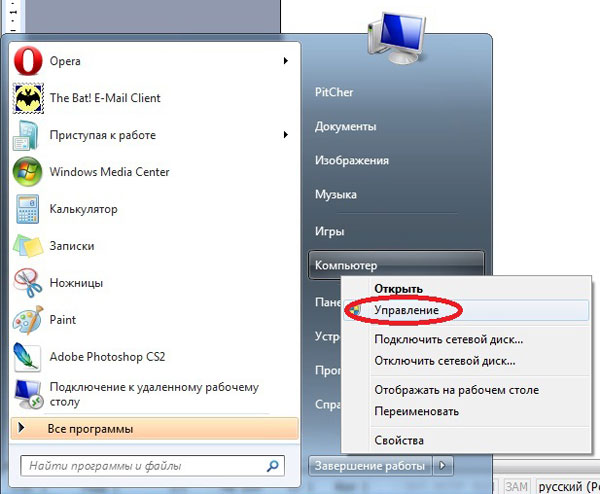
Jendela berikut akan terbuka:

Di sini Anda perlu memilih bagian “Manajemen Disk”. Layar akan menampilkan informasi tentang drive fisik dan volume logis yang dialokasikan. Ilustrasi berikut menunjukkan contoh satu hard drive yang dibagi menjadi dua drive logis. Ada juga dua bagian tersembunyi yang ditujukan untuk kebutuhan sistem komputer - keduanya tidak menarik bagi kami.
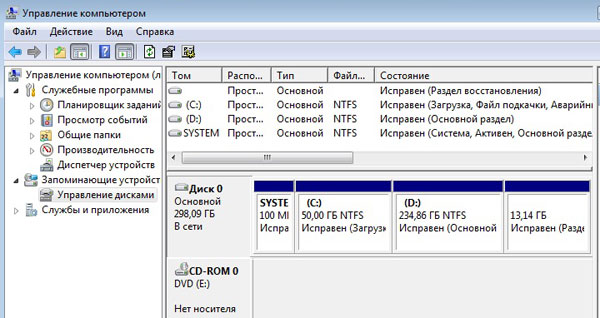
Dan di sini kita melihat dua sekaligus hard drive- Disk0 dan Disk1:
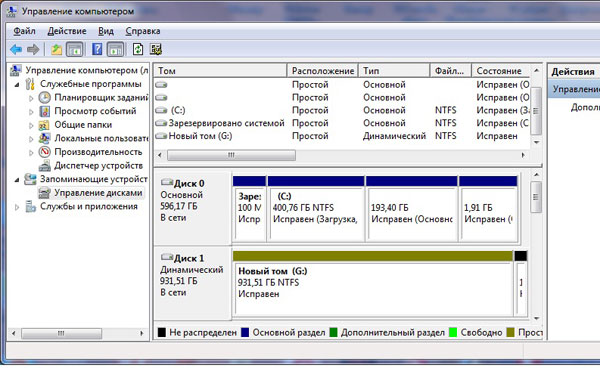
Disk 0 dibagi menjadi yang logis - C, D, E, F. Kami tidak melihat semua surat di sini. Jika Anda menginstal Windows pada Disk0, bahkan setelah menghapus Disk1, sistem operasi akan melakukan booting dengan lancar.
Disk 1 solid dan tidak terbagi menjadi partisi logis, ditandai dengan huruf G.
Cara mengetahui ukuran sebenarnya dari harddisk Anda
Untuk pemahaman yang lebih baik, produsen dan penjual menunjukkan kapasitas disk tradisional: 40, 60, 120, 160, 320, 500, 640 GB, dan seterusnya. Namun kenyataannya selalu kurang dari yang dinyatakan, karena:
1 GB = 1024 MB
1MB = 1024KB
1 KB = 1024 byte
DANJadi, kita melihat drive logis C berkapasitas 400,76 GB, dan drive fisik G berkapasitas 931,51 GB. Total volume drive C dapat ditemukan dengan menambahkan volume drive logisnya.
Pertama-tama, Anda perlu memahami bahwa ada 2 jenis "sekrup" (hard drive) untuk komputer desktop, yang terutama berbeda dalam jenis sambungannya:
- IDE(alias ATAS, alias PATA ) — jenis harddisk yang sudah usang, namun masih digunakan. Secara visual dapat dibedakan dengan soket kabel lebar (40 pin dalam 2 baris) di ujung HDD (harddisk) itu sendiri dan empat kontak tebal di sebelah kanan untuk menyambungkan kabel power. Anda dapat membaca lebih lanjut tentang standar ATA di Wikipedia

- SATA(SATA2) adalah yang berikutnya, tahap yang lebih lanjut dalam pengembangan standar sebelumnya. Ini menampilkan kecepatan pertukaran data yang jauh lebih baik. Dan ini berarti merekam, menyalin, menghapus film, musik, dan bioskop favorit Anda, komputer akan lebih cepat.

Karakteristik utama dari hard drive: antarmuka, kapasitas, ukuran buffer, ukuran fisik (faktor bentuk), waktu akses acak, kecepatan transfer data, jumlah operasi I/O per detik, kecepatan spindel, tingkat kebisingan.
Hal pertama yang harus Anda perhatikan kapan memilih yang sulit cakram - antarmuka- perangkat yang mengubah dan mengirimkan sinyal antara HDD dan komputer. Antarmuka yang paling umum saat ini adalah: SCSI, SAS, ATA (IDE, PATA), Serial ATA (SATA), eSATA dan USB.

Antarmuka SCSI memiliki kecepatan 640MB/s dan digunakan terutama di server; SAS adalah analog berkecepatan lebih tinggi (12 Gbit/s), kompatibel dengan antarmuka SATA.
ATA (IDE, PATA) - pendahulunya SATA, sekarang sudah tidak relevan lagi karena kecepatannya yang rendah yaitu 150MB/s.
eSATA dan USB - antarmuka untuk hard drive eksternal.
Serial ATA (SATA)- Ini adalah antarmuka hard drive yang paling umum. Inilah yang harus Anda fokuskan saat memilih hard drive. Saat ini ada beberapa variasi SATA. Dari sudut pandang fisik, keduanya tidak berbeda (antarmukanya kompatibel), satu-satunya perbedaan adalah kecepatan: (SATA-I - 150 MB/s, SATA-II - 300 MB/s, SATA-III - 600 MB /S).
Adapun kapasitas: semuanya sederhana. Semakin besar ukurannya, semakin baik, karena lebih banyak informasi yang dapat direkam. Karakteristik ini tidak mempengaruhi kinerja hard drive dengan cara apapun. Ditentukan oleh pengguna berdasarkan kebutuhan ruang untuk menyimpan file. Tabel di bawah ini menunjukkan ukuran rata-rata jenis file utama yang harus Anda perhatikan saat memilih HDD.
| Nama | Volume satuan | Nama | Volume satuan |
| sistem operasi Windows | hingga 20GB | Film HD | 5 - 50GB |
| sistem operasi Linux | hingga 20GB | File musik | 3-10MB |
| macOS | hingga 20GB | Gambar-gambar | 1-20 MB |
| Mesin virtual | dari 10GB | Permainan masa kini | 10 - 20 GB |
| DVD film | 1 - 5 GB | Program dan utilitas | 10MB - 5GB |
Ukuran buffer (cache).. Buffer (cache) - memori volatil yang terpasang di hard disk (mirip dengan memori akses acak), dirancang untuk memperhalus perbedaan kecepatan baca/tulis, serta menyimpan data yang paling sering diakses. Semakin besar cache, semakin baik. Angkanya bervariasi dari 8 hingga 64 MB. Nilai paling optimal adalah 32 MB.
Ada dua yang utama faktor bentuk untuk hard drive: 3,5 inci dan 2,5 inci. Yang pertama terutama digunakan di komputer desktop, yang kedua ada di laptop.
Waktu akses acak. Karakteristik ini menunjukkan waktu rata-rata selama hard drive melakukan operasi penempatan kepala baca/tulis pada bagian sembarang disk magnetik. Parameternya berkisar antara 2,5 hingga 16 milidetik. Tentu saja, semakin rendah nilainya, semakin baik.
Kecepatan transfer data. Hard drive modern memiliki kecepatan 50-75 MB/s (untuk zona internal HDD) dan 65-115 MB/s (untuk zona eksternal).
Jumlah operasi I/O per detik. Karakteristik ini berkisar antara 50 hingga 100 operasi per detik, bergantung pada penempatan informasi pada disk.
Tiga parameter terakhir harus dipertimbangkan dalam urutan hierarki, tergantung pada tujuan hard drive. Jika Anda sering menggunakan aplikasi berukuran besar, permainan, dan sering menonton film dalam kualitas HD, sebaiknya pilih aplikasi tersebut dengan urutan sebagai berikut: kecepatan transfer data > jumlah operasi I/O per detik > waktu akses acak. Jika Anda memiliki banyak aplikasi kecil yang sering diluncurkan, hierarkinya akan terlihat seperti ini: waktu akses acak > jumlah operasi I/O per detik > kecepatan transfer data.
Kecepatan poros— jumlah putaran spindel per menit. Waktu akses dan kecepatan transfer data rata-rata sangat bergantung pada parameter ini. Kecepatan putaran yang paling umum adalah: 5400, 5900, 7200, 10000 dan 15000 rpm. Kecepatan optimal untuk PC adalah 7200 rpm.
Tingkat kebisingan hard drive terdiri dari kebisingan putaran spindel dan kebisingan posisi. Diukur dalam desibel. Ciri-ciri ini patut diperhatikan dari segi kenyamanan.

Produsen hard drive.
Saat ini, produsen utama hard drive adalah - Digital Barat, Hitachi, Samsung, Teknologi Seagate, Toshiba. Anda bisa berdebat sepuasnya :) perusahaan mana yang lebih baik... Tapi mari kita lihat faktanya. Mari kita mengetik di mesin pencari yang cerdas Nigma.ru "masalah dengan perangkat keras....." (alih-alih titik, kami menulis perusahaan):
masalah harddiskHitachi- permintaan 5 400 000.
masalah harddisk gerbang laut- permintaan 5 500 000.
masalah harddiskDigital Barat - permintaan 7.400.000 .
masalah harddiskSamsung - permintaan 17 000 000.
Seperti yang Anda lihat, tempat pertama dalam hal keandalan adalah Hitachi, Kedua gerbang laut. Padahal berdasarkan pengalaman saya sendiri, saya akan menempatkannya di posisi keduaDigital Barat (WD).
W.D. datang dengan stiker dengan warna berbeda - Hitam(hitam), Biru(biru), Hijau(hijau). Dianggap paling dapat diandalkan Hitam, Di tempat kedua Biru dan pada akhirnya Hijau.
Jadi, saat memilih hard drive:
1. Penting! Anda perlu mencari tahu - konektor apa di hard drive lama Anda. Jika IDE, maka saya menyarankan Anda untuk melihat konektor pada motherboard. Di hadapan SATA- koneksi, lebih baik membeli harddisk SATA. Dengan ketidakhadiran SATA membeli IDE.
2. Penting! Cari tahu apakah catu daya lama Anda dengan daya biasanya 300 watt dapat menangani yang baru (mungkin lebih banyak dan cepat) HDD.
Untuk pengoperasian normal disk, disk harus didefragmentasi secara berkala, sebulan sekali.
Jadi, apa itu fragmentasi...
Selama pengoperasian, file yang ditulis ke drive sering kali tidak ditempatkan dalam kelompok yang berurutan, tetapi tersebar menjadi beberapa bagian di berbagai bagian piring. Hal ini juga terjadi ketika ukuran file meningkat selama pengoperasian komputer dan ketika file besar ditulis ke seluruh hard drive, ketika komputer tersebut tidak memiliki jumlah cluster kosong yang cukup berturut-turut. Semakin sering file diubah, semakin besar fragmentasinya (yaitu file dipecah menjadi jumlah besar"bagian-bagian"). Hal ini mengarah pada fakta bahwa membaca file akan menyita segalanya waktu lebih lama, karena hard drive harus menggerakkan kepalanya secara intensif, mengumpulkan potongan-potongan file yang tersebar di seluruh area piringan. Semakin banyak fragmen dalam suatu file, semakin lambat kerja komputer kita. Mungkin, masing-masing dari kita setidaknya pernah merasa marah karena lambatnya pemuatan level game atau aplikasi "berat" seperti Adobe Photoshop dimulai.
Jadi, fragmentasi file itu jahat. Dan kejahatan harus dilawan tanpa ampun, dan sebaiknya di wilayahnya. :)
Senjata utama dalam memerangi fragmentasi file adalah program defragmentasi. Jumlahnya cukup banyak, namun esensi pekerjaannya sama. Dalam proses menganalisis hard drive, peta distribusi file dalam cluster dibuat, setelah itu file yang terfragmentasi dipindahkan ke ruang bebas sehingga seluruh file berakhir dalam kelompok yang berurutan. Mari kita lihat program defragmentasi.
Defraggler 1.01
Pengembang: Piriform Ltd
Ukuran distribusi: 445 KB
Bekerja di bawah kendali: Windows 2K/XP/2003/Vista
Metode distribusi: perangkat lunak gratis (http://www.defraggler.com/download)
Harga: gratis
Defraggler adalah alat defragmentasi yang sangat sederhana dan nyaman, cepat dan gratis. Program ini sangat mudah dikelola, tidak memerlukan pengaturan apa pun dan sangat ringkas - untuk menjalankannya Anda hanya memerlukan satu file, yang dapat disalin ke flash drive dan selanjutnya digunakan di komputer mana pun tanpa instalasi. Prinsip pengoperasian Defraggler agak berbeda dari solusi serupa.

Pertama, program menganalisis disk yang ditentukan dan menampilkannya daftar lengkap memiliki fragmentasi file, dan menunjukkan jalur lengkap ke masing-masing file. Dan kemudian, juga atas permintaan pengguna, dapat mendefrag folder dan file yang dipilih atau seluruh disk sekaligus. Saat mendefrag, program bahkan memproses sangat banyak file besar, tetapi melewatkan file yang dikunci sistem dan area MFT.
Hard drive mana yang harus dipilih. Hard drive juga perlu dipilih dengan benar agar cepat, senyap, dan andal. Sayangnya, sebelum Anda menyadarinya, disk tersebut sudah terisi penuh. Ada pengguna yang, bahkan setelah beberapa tahun, masih memiliki cukup ruang disk untuk bekerja selama 10 tahun berikutnya.
Tapi ini biasanya merupakan pengecualian. Banyak orang mengalami kekurangan ruang hard drive, dan terkadang tidak ada gunanya. Saat ini, komputer bukan hanya sekedar mesin tik. Banyak pengguna terlibat dalam proyek serius dan mendapatkan banyak uang darinya. Dan hard drive, seperti yang Anda tahu, menyimpan banyak informasi berguna, jadi Anda tidak boleh membelinya.
Hard drive mana yang harus dipilih
Itu semua tergantung pada apa yang akan Anda lakukan di komputer Anda. Yang terbaik adalah jika komputer Anda tidak memiliki satu hard drive, tetapi dua atau bahkan tiga. Baca cara memasang disk semacam itu. Di drive utama Anda akan memiliki sistem operasi, dan sisanya lebih baik menyimpan data Anda.
Biasanya terjadi kekurangan ruang pada hard drive. Jangan berpikir kamu satu-satunya. Sekarang saya bahkan terkejut betapa 10 GB sudah cukup bagi saya. Hal yang paling menjengkelkan adalah semua file itu diperlukan dan mahal, dan Anda tidak ingin menghapus apa pun.
Perangkat apa pun memiliki parameter dan sumber dayanya sendiri, tidak terkecuali hard drive komputer. Jika Anda hanya pergi ke toko dan meminta disk, mereka mungkin tidak memberi tahu Anda apa yang Anda butuhkan, tetapi kemungkinan besar tentang apa yang lebih mahal. Mengapa membayar lebih jika Anda dapat mengambil sama atau sama dengan sisa uang.
DI MANA LAGI ANDA DAPAT MENYIMPAN DATA ANDA KECUALI HARD DISK?
Sebelumnya, Anda dapat menulis data Anda ke dalam blanko (CD atau DVD) dan tidur dengan nyenyak. Saat ini, setiap orang memiliki begitu banyak informasi di komputernya sehingga tidak mungkin lagi menyalin semuanya ke dalam CD. Paling-paling, Anda dapat menulis ulang sesuatu yang paling penting.
Dan itu masih sangat tidak nyaman. Anda tidak akan membawa seluruh tas kerja berisi CD atau DVD dan memasukkannya satu demi satu ke dalam drive untuk menemukan informasi yang Anda perlukan.
Anda bisa membeli dalam ukuran kecil namun volumenya besar penggerak eksternal dan membawanya bersamamu. Namun, sekali lagi, tidak ada jaminan bahwa hal itu tidak akan “bermasalah” suatu saat nanti. Dan kemudian selamat tinggal informasi berharga. Ini terjadi pada saya baru-baru ini. Tapi itu bukan tentang itu sekarang.
Harddisk eksternal 2,5′
Kapasitas harddisk
Sistem operasi tidak memerlukan ruang disk yang besar. Karena ukuran disk minimum yang dijual saat ini adalah 500 GB, ini sudah cukup untuk Anda. Tetapi disk lain, jika Anda terus-menerus mengunduh sesuatu dari Internet, Anda perlu mengambil volume sebesar mungkin.
Kecepatan poros
Untuk sistem operasi Anda memerlukan disk dengan kecepatan spindel yang baik. Pada kecepatan rendah, sistem operasi Anda akan melambat, berapa pun memori yang dimilikinya, dan tidak peduli seberapa cepat mikroprosesornya.
Semuanya harus dalam satu kompleks. Jika tidak, Anda akan membuang-buang uang. Anda tidak dapat berhemat pada hard drive Anda!
Hard drive (HDD) modern 2,5 dan 3,5" memiliki kecepatan spindel 5400 atau 7200 RPM. Semakin tinggi kecepatan spindel, semakin tinggi pula kecepatan disk.
Untuk komputer rumah kecepatan keras disk tempat sistem operasi akan diinstal, program grafis dan game Anda setidaknya harus 7200 rpm.
Jika Anda membeli drive untuk kantor, 5400 rpm sudah cukup. Kecepatan yang sama juga cocok untuk penyimpanan data, mis. hard drive kedua, terutama karena lebih murah.
Ada drive dengan antarmuka SAS atau SCSI, dengan kecepatan 10.000 dan 15.000 rpm, tetapi digunakan untuk server dan harganya tidak murah.

harddisk SCSI
Tetapi jika Anda memiliki komputer lama dan hard penggerak IDE, maka tidak ada banyak pilihan di sini, dan Anda bisa melupakan kecepatan spindel disk yang baik. Dan menemukan disk seperti itu sudah menjadi masalah.
Cara mengetahui hardisk sudah tua atau belum
Jika disk Anda memiliki kabel lebar, maka ini adalah antarmuka IDE. Mereka tidak lagi digunakan di komputer baru, dan kecepatan disk ini rendah.

Kabel untuk menghubungkan disk IDE
Komputer baru dilengkapi dengan hard drive dengan antarmuka SATA, SATA 2 dan SATA 3.

Kabel untuk menghubungkan drive SATA
Kecepatan transfer data drive SATA 50% lebih cepat dibandingkan drive IDE.
Drive SATA, SATA 2 dan SATA 3 dapat dipertukarkan. Namun kecepatan transfer data SATA 3 jauh lebih baik dibandingkan SATA.
Harap dicatat bahwa kabel drive SATA dan SATA2 tidak cocok untuk drive SATA3. Mereka punya karakteristik frekuensi berbeda, meskipun konektornya sama dan tetap berfungsi. Kabel (kabel) untuk SATA3 lebih tebal dan biasanya berwarna hitam.
Penting juga untuk mengetahui yang mana tipe keras Drive SATA didukung oleh Anda papan utama, jika tidak, disk tidak akan beroperasi pada kapasitas penuh. Tapi ini tidak penting. Namun jika motherboardnya sudah sangat tua, maka penggerak SATA itu mungkin tidak mendukungnya sama sekali, mis. tidak akan ada konektor untuk itu.
Ukuran buffer atau ukuran cache
Poin selanjutnya untuk memilih disk adalah ukuran memori cache(memori penyangga). Ada ukuran cache 8, 16, 32, 64 dan 128 MB. Semakin tinggi angkanya, semakin besar kecepatan yang lebih baik pengolahan data.
Untuk penyimpanan data cocok 16 MB, dan untuk sistem lebih baik membeli mulai 32 MB. Jika Anda terlibat dalam grafik, maka untuk program seperti Photoshop dan AutoCAD lebih baik menggunakan hard drive dengan memori cache - 64 atau 128 MB, terutama karena perbedaan harga di antara keduanya tidak signifikan.
Kecepatan baca linier rata-rata
Kecepatan baca linier berarti kecepatan membaca data secara terus menerus dari permukaan piringan (HDD) dan merupakan karakteristik utama yang mencerminkan kecepatan sebenarnya dari disk. Ini diukur dalam megabyte per detik (Mb/s).
Drive HDD modern dengan antarmuka SATA memiliki kecepatan baca linier rata-rata 100 hingga 140 MB/s.
Kecepatan membaca linier disk HDD bergantung pada kepadatan perekaman data pada permukaan magnetik piringan dan kualitas mekanisme disk.
Waktu akses
Ini adalah kecepatan disk menemukan file yang diperlukan setelah sistem operasi atau program apa pun mengaksesnya. Diukur dalam milidetik (ms). Parameter ini berdampak besar pada kinerja disk saat bekerja dengan file kecil, namun tidak berdampak besar saat bekerja dengan file besar.
Hard drive memiliki waktu akses dari 12 hingga 18 ms. Indikator yang baik adalah waktu akses 13-14 ms (tergantung kualitas (akurasi) mekanisme disk).
Sekarang ada hard drive baru yang dijual - SSD yang hanya terdiri dari chip, tetapi harganya sangat mahal sehingga tidak dimaksudkan untuk menyimpan data. Mereka hanya bagus untuk menjalankan program. drive SSD Mereka tidak memiliki poros, sehingga tidak bersuara sama sekali, tidak memanas, dan bekerja sangat cepat.
Dan yang paling penting! Hindari memasang hard drive bersebelahan. Lebih baik jika mereka ada di sekitar lebih banyak ruang, Karena Selama pengoperasian, mereka menjadi sangat panas dan mungkin rusak karena terlalu panas.
Lebih baik lagi, terutama di musim panas, adalah mendinginkannya dengan membuka penutup komputer dan mengarahkan kipas angin ke sana. Panas berlebih dapat merusak hard drive seperti halnya kartu video dan mikroprosesor.
Setiap produsen disk memiliki disk yang lebih mahal dan lebih murah. Namun hal ini bukan berarti perusahaan bermalas-malasan. Hanya satu produk untuk pegawai negeri, dan yang kedua untuk masyarakat yang lebih mampu. Kedua cakram tersebut dibuat agar tahan lama, namun bagian-bagiannya terbuat dari bahan berbeda, yang memiliki masa pakai berbeda.
Produsen hard drive
Produsen utama hard disk drive (HDD) adalah:
Fujitsu- sebuah perusahaan Jepang, yang sebelumnya terkenal dengan kualitas produknya yang tinggi, saat ini diwakili oleh sejumlah kecil model dan tidak terlalu populer.
Hitachi– sebuah perusahaan Jepang, baik dulu maupun sekarang, dibedakan dari kualitas harddisknya yang stabil.Dengan membeli harddisk Hitachi, Anda tidak akan salah, mendapatkan kualitas yang baik dengan harga yang terjangkau.
Samsung- perusahaan Korea ini. Hingga saat ini perusahaan Samsung menghasilkan drive HDD tercepat dan berkualitas tertinggi. Harganya mungkin sedikit lebih tinggi dibandingkan kompetitor, tapi itu sepadan.
gerbang laut adalah perusahaan Amerika, pionir di bidang teknologi. Sayangnya, kualitas hard drive perusahaan ini masih buruk.
Toshiba- Perusahaan Jepang. Saat ini diwakili oleh sejumlah kecil model di pasar kami. Dalam hal ini, masalah mungkin timbul layanan purna jual produsen seperti itu.
Digital Barat (WD) adalah perusahaan Amerika yang mengkhususkan diri dalam produksi hard drive. Baru-baru ini, disk perusahaan ini tidak menonjol karena karakteristiknya yang luar biasa, dan sangat bising.
Lebih baik memilih antara Samsung atau Hitachi, karena keduanya memiliki kualitas tertinggi, tercepat, dan paling stabil.
Jadi, ciri-ciri utama harddisk:
- Kecepatan poros
- Kapasitas HDD
- Ukuran cache
- Kecepatan baca linier rata-rata
- Tingkat kebisingan
- Pabrikan
Sekarang Anda tahu hard drive mana yang harus dipilih. Sayangnya toko tidak selalu punya pilihan, jadi saya lebih suka memesan secara online. Di kota-kota besar pilihannya lebih banyak. Oleh karena itu, jangan malas dan pelajari ciri-ciri utamanya.
